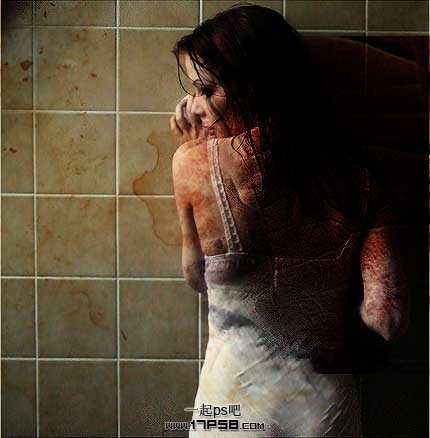修图匠“教你如何用Photoshop做恐怖的另类风格效果[多图]”Photoshop图文教程内容:
这是前后对比图片:

1、首先打开两张素材:
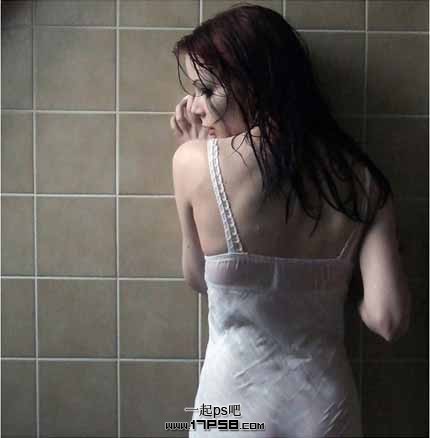

2、用移动工具把第二张纹理素材拖到人物素材上面.

3、添加蒙版,用黑色画笔刷出如下图的效果

4、打开另一张纹理素材,拖到最上层.

5、调整一下新素材的角度(CTRL+T),并且设置为正片叠底

6、再加蒙板,把不要的部份用黑色笔刷刷掉,效果如下:

7、再打开第四张纹理素材
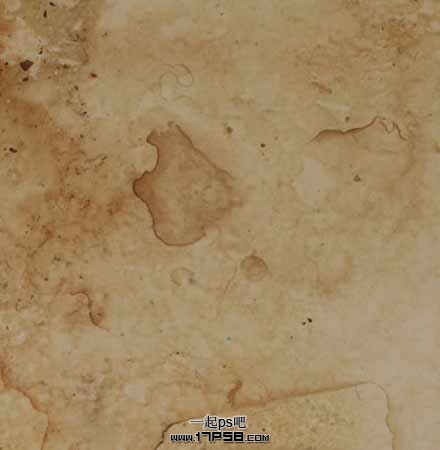
8、再拖到最上层,并且设置图层模式正片叠底。

9、因为画面太暗,CTRL+M,用曲线把它调亮,再在图层创建剪贴蒙版,使曲线效果只作用于底部的纹理(图层3)
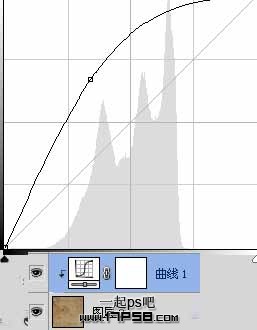
10、复制再生人物素材(ctrl+J)拖到最上层,并且设置图层模式柔光。

11、再自行修饰一下各部份的细节,锐化一下,最终效果如下图。